1、启动软件,新建首先启动WPS软件,点击新建,然后选择表格可以新建一个表格文件,我打开一张表格,新垢卜埂呦增一个组别

2、点击刷新透视表制作完成的透视表可以根据表格的变化而变化,点击分析——刷新可以增加一个组别的字段
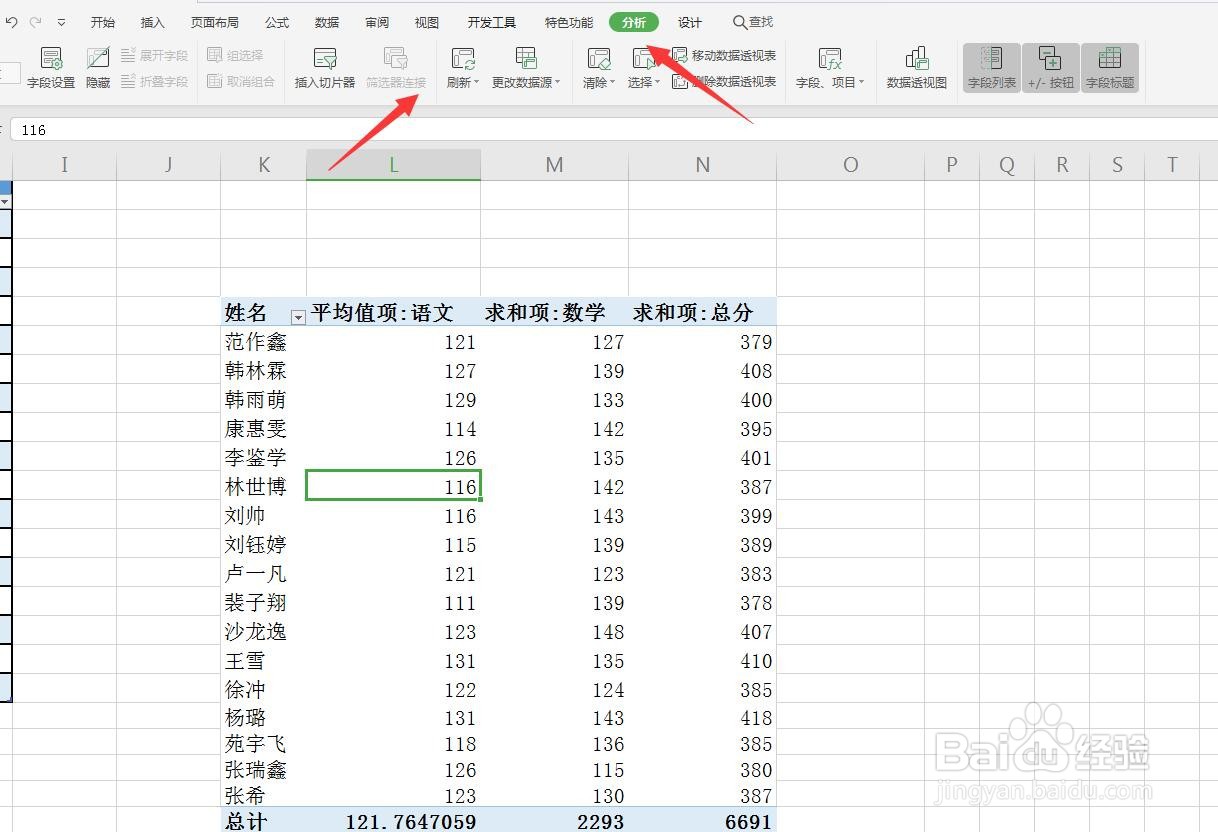
3、将组别拖动在表格的右侧,可以看到组别这一列,我们将它拖动到行这一列中

4、移动位置行这一项中,有姓名和组别这两项,我们可以手动拖动改变他们的位置,将组别放在上边

5、展开/折叠字段在属性栏中可以看到展开和折叠字段,在这里进行切换方便我们查看数据

6、折叠只显示组别如下图我选择折叠字段,那么只显示了三个组的数据,一目了然
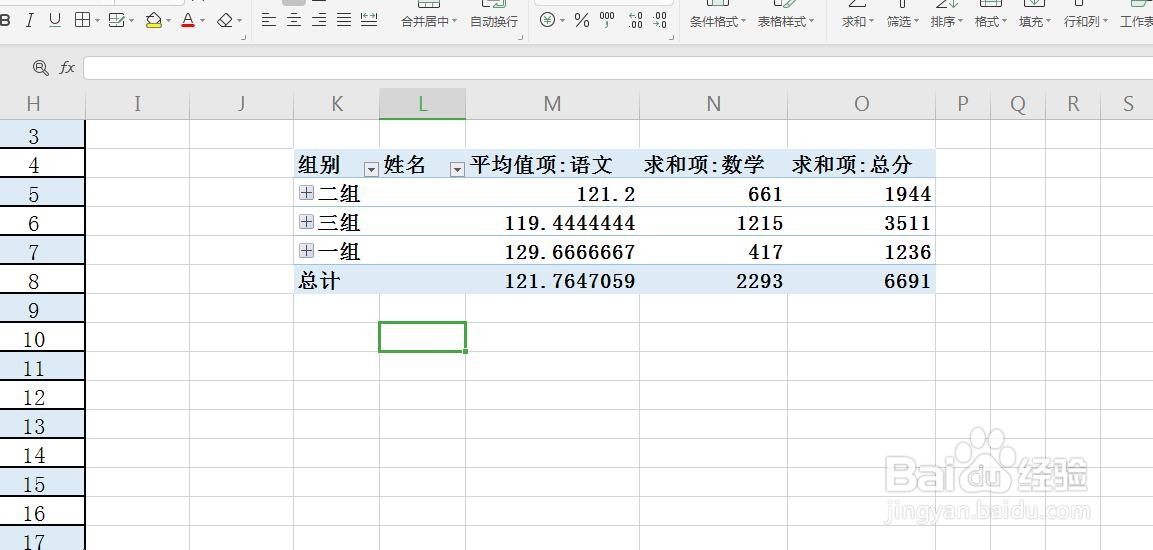
7、手动添加组别我们可以给数据自己添加组别,用鼠标框选同类的一项,然后点击组选择即可创建一个组

